时间:2016-04-03 08:29 来源: 我爱IT技术网 作者:佚名
也许大家会纳闷,这么好的东西,去掉干嘛?
是啊,从IE7开始,在IE浏览器上面就多了这个搜索框,可以便捷的去搜索网络。但是,很多用户是从XP时代一路走来,从IE6时代一路走来,他们对这个东西,不用。
原因很简单,一个是看着就碍眼,另外一个原因是,地址栏一样输入关键字回车,同样达到搜索的效果,干嘛还要这个搜索框呢?
总之,适合自己的就是好的,没啥谁对谁错,好吧,下面跟着软媒的编辑团队一起,轻松去掉这个搜索框吧。
Windows7系统下请先运行Windows7优化大师(如果您是Vista系统,请点击Vista优化大师),点击系统设置里面的IE管理大师,在“属性设置”标签里面,勾选一下“删除IE的搜索框”,点击右下角的保存设置即可,如下图所示:
这样,下次你运行IE7和IE8浏览器后,搜索框就不见了。当然,大家也可以看到,这个IE管理大师里面的功能很多,大家可以自己玩玩看。
Win键值+R键,打开运行窗口,输入gpedit.msc 然后回车,就打开了Vista或者Windows7自带的策略编辑器,依次打开“计算机配置”→“管理模块”→“Windows 组件”→“Internet Explorer”,然后在右侧窗口中双击“阻止显示Internet Explorer搜索框”,勾选“已启用”即可。
以后如果要改回来,就选择未配置(默认)或者已禁用即可。
上面的办法,都蛮简单的吧!
是啊,从IE7开始,在IE浏览器上面就多了这个搜索框,可以便捷的去搜索网络。但是,很多用户是从XP时代一路走来,从IE6时代一路走来,他们对这个东西,不用。
原因很简单,一个是看着就碍眼,另外一个原因是,地址栏一样输入关键字回车,同样达到搜索的效果,干嘛还要这个搜索框呢?
总之,适合自己的就是好的,没啥谁对谁错,好吧,下面跟着软媒的编辑团队一起,轻松去掉这个搜索框吧。
详细的具体步骤或操作方法
1使用IE管理大师,一步搞定Windows7系统下请先运行Windows7优化大师(如果您是Vista系统,请点击Vista优化大师),点击系统设置里面的IE管理大师,在“属性设置”标签里面,勾选一下“删除IE的搜索框”,点击右下角的保存设置即可,如下图所示:
这样,下次你运行IE7和IE8浏览器后,搜索框就不见了。当然,大家也可以看到,这个IE管理大师里面的功能很多,大家可以自己玩玩看。
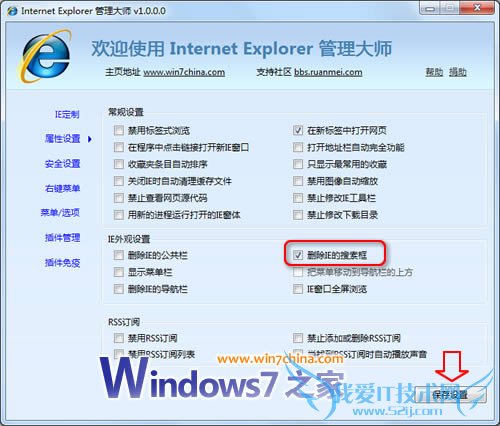
Win键值+R键,打开运行窗口,输入gpedit.msc 然后回车,就打开了Vista或者Windows7自带的策略编辑器,依次打开“计算机配置”→“管理模块”→“Windows 组件”→“Internet Explorer”,然后在右侧窗口中双击“阻止显示Internet Explorer搜索框”,勾选“已启用”即可。
以后如果要改回来,就选择未配置(默认)或者已禁用即可。
上面的办法,都蛮简单的吧!
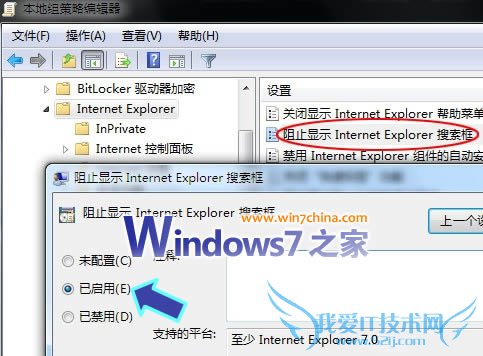
- 教你快速换Windows7登录背景-Win7-windows7使用教
- 如何设置Windows7系统开机等待时间-Win7-windows7
- windows7更改桌面背景和登录注销的声音-Win7-wind
- windows7注册表秘技:[1]为什么要修改注册表-Win7
- 快速查看windows7的IP地址-Win7-windows7使用教程
- WindowS7下鼠标单击变双击问题解决方案-Win7-wind
- 启动windows7离开模式让你的电脑更省电-Win7-wind
- Win7如何启用NFS服务-Win7-windows7使用教程
- 给Windows7系统的重要文件做标记-Win7-windows7使
- windows7系统制作个性主题-Win7-windows7使用教程
- 评论列表(网友评论仅供网友表达个人看法,并不表明本站同意其观点或证实其描述)
-
